デジタル入出力確認ユーティリティ(Windowsのみ)¶
全入出力の確認ができます。
ユーティリティを起動後、以下の手順で入出力確認ができます。
-
ユニットのオープン
[ユニット]メニューの[オープン]をクリックしてください。
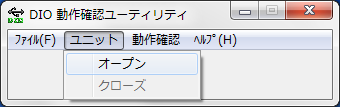
表示された画面にてユニットID及び型名を選択してユニットのオープンをおこなってください。
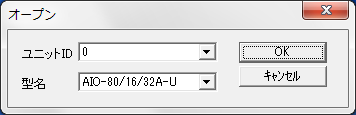
-
入力の確認
[動作確認]メニューの[入力]をクリックしてください。
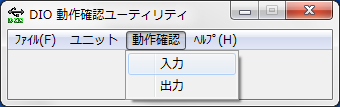
入力番号の一覧が表示されており、該当の入力がONの場合は緑、OFFの場合は灰色で表示されます。
(入力の状態を100msec毎に監視しています)
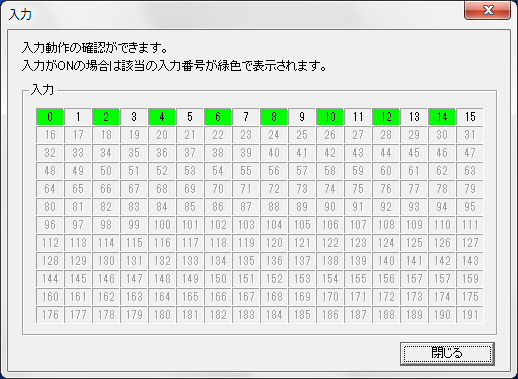
-
出力の確認
[動作確認]メニューの[出力]をクリックしてください。
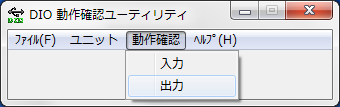
出力番号の一覧が表示されていますので、出力ON/OFFを切り替えたい出力番号をクリックしてください。ONの時には緑、OFFの時は灰色で表示されます。
(出力画面を閉じた際に全出力OFFになります)
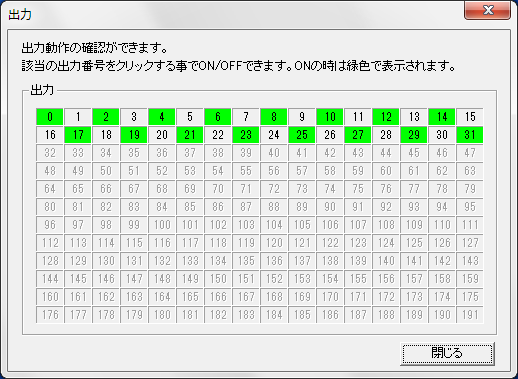
-
ユニットのクローズ
[ユニット]メニューの[クローズ]をクリックしてください。
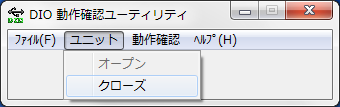
続けて他のユニットを確認したい場合は、1から実行してください。
(ユーティリティ終了時にクローズ処理をおこなうようにしていますので、クローズを実行せずにユーティリティを終了させても問題ありません)